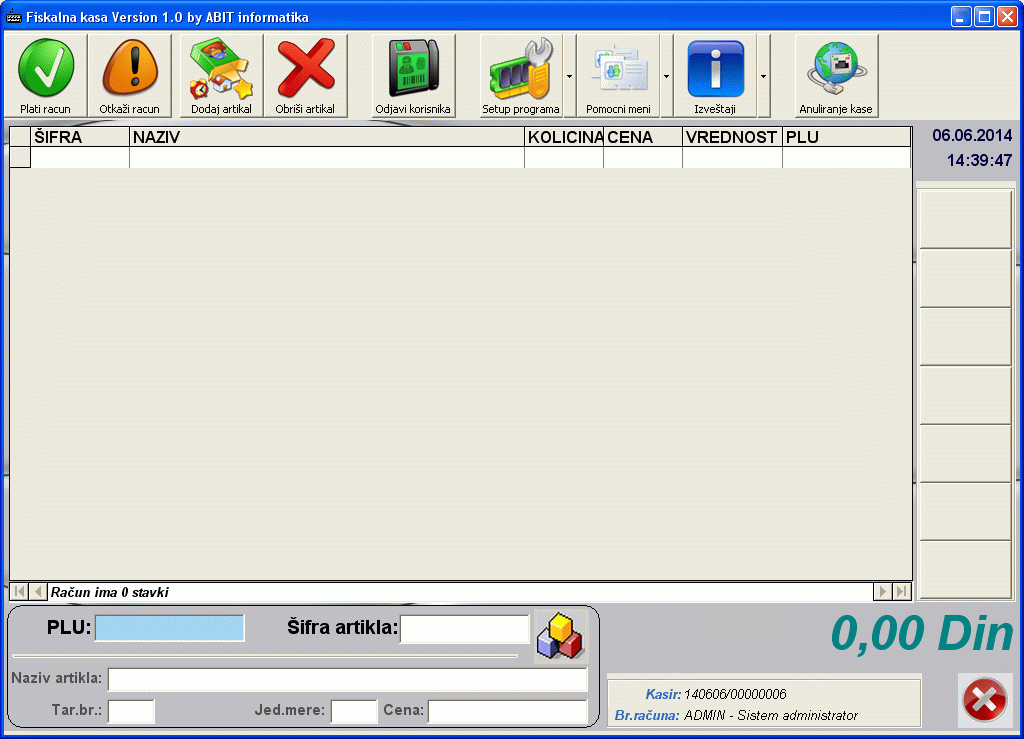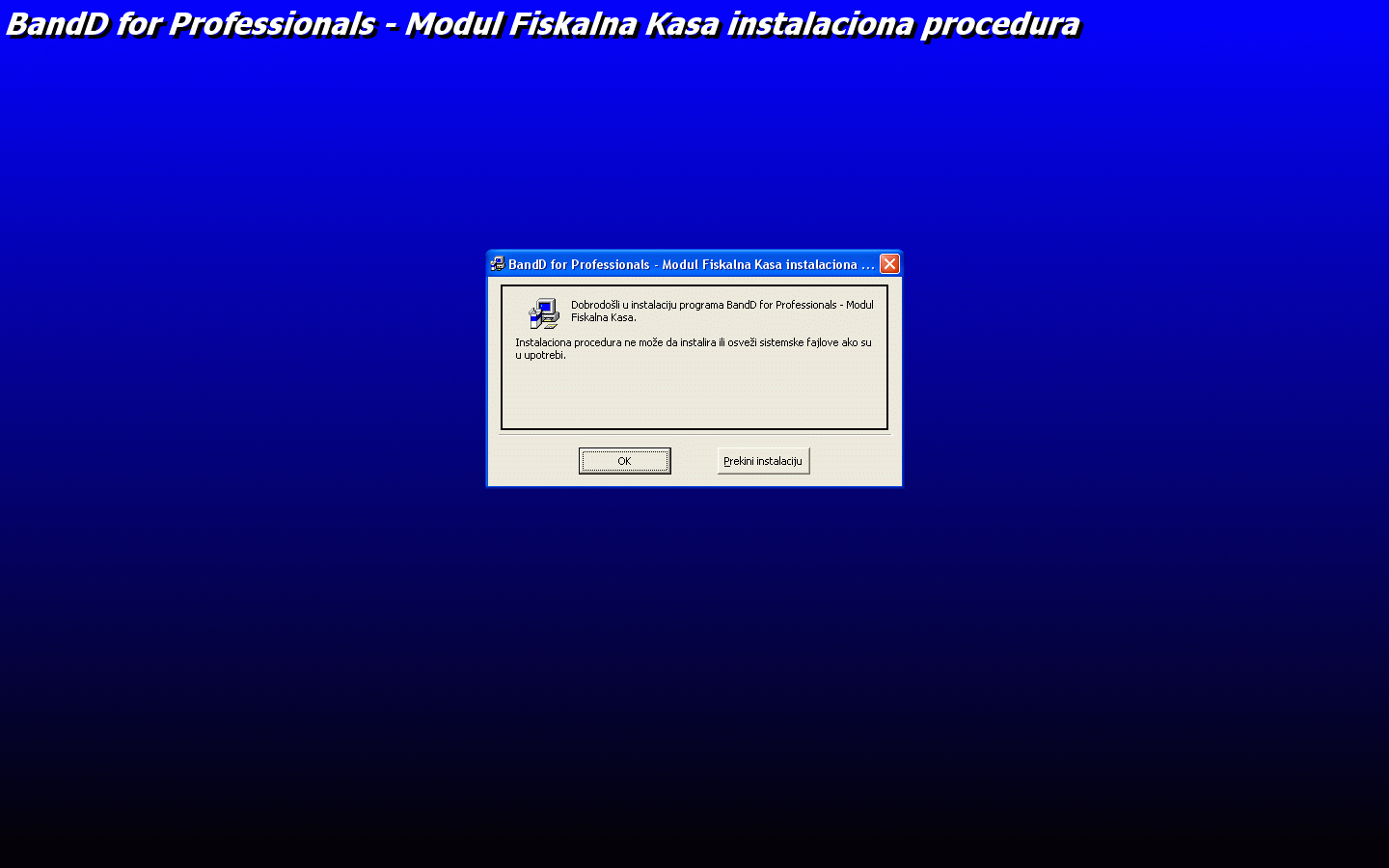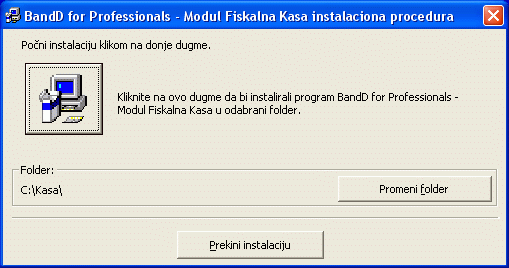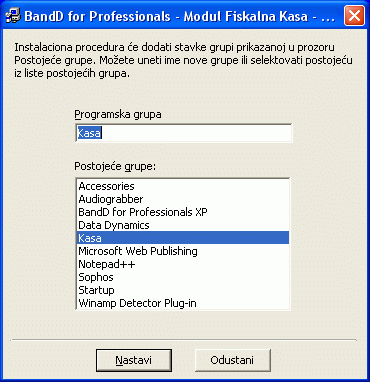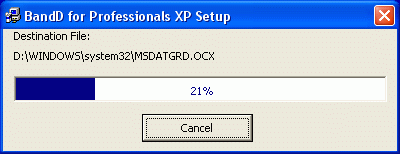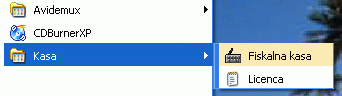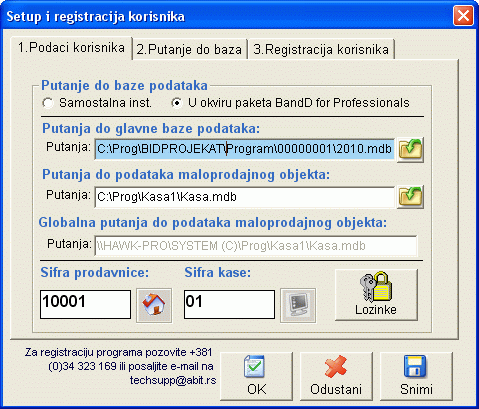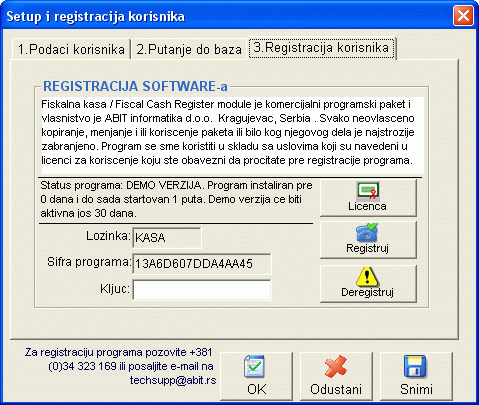Fiskalna kasa -
Uputstvo za instalaciju
| Programski modul
Fiskalna kasa predstavlja pridruženi eksterni modul koji
se priključuje na poslovni sistem BandD for Professionals. Ovaj programski
modul je namenjen za direktnu prodaju artikala/usluga preko fiskalnih
uredjaja (fiskalih kasa i štampača) koje koristi u modu fiskalni printer. To
znači da se unos računa, plaćanja itd. vrši na računaru, a da se fiskalni
uređaj koristi isključivo kao fiskalni printer - za štampu fiskalnih računa
Ovaj programski modul ne može da radi samostalno, već mora
da bude priključen na bazu računarskog
sistema preduzeća (programskog paketa BandD for Professionals XP).
Programski modul Fiskalna kasa se
distribuira u vidu posebne instalacije i može se instalirati na jedan ili
više računara, u zavisnosti od toga kako je licenciran, ali svaki od ovako
instaliranih modula mora biti povezan na bazu podataka programskog paketa
BandD for Professionals XP.
Više podataka o principima povezivanja
eksternih modula Fiskalna Kasa i programskog paketa BandD for Professionals
XP možete naći
ovde...
|
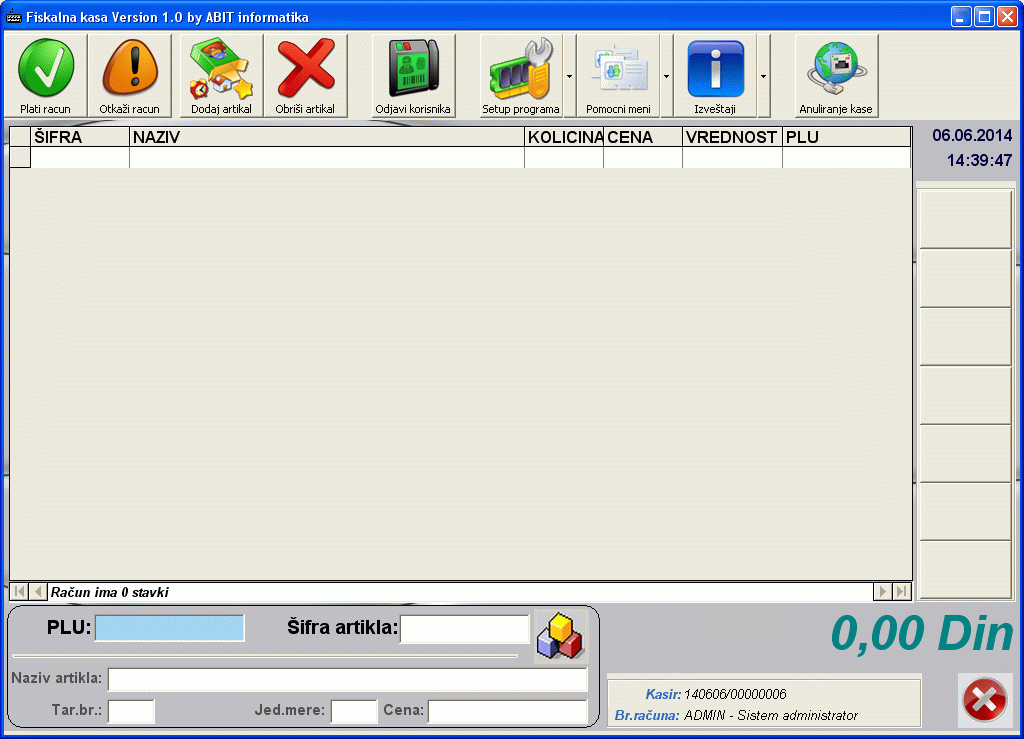 |
Odaberite oblast u vezi sa kojom Vam je pomoc
potrebna:
Postupak instalacije eksternog programskog
modula Fiskalna kasa
Postupak instalacije zavisi od nacuna distribucije programskog
paketa BandD for Professionals XP. Pre instalacije programskog modula
Fiskalna kasa potrebno je da, na istom računaru ili na nekom od računara kojima
računar na kome instaliramo modul fiskalna kasa bude instaliran i podešen
programski paket BandD for Professionals XP.
Za informacije o instalaciji programskog paketa
BandD for Professionals XP kliknite ovde...
Za principe podešavanja i instalacije u računarskoj mreži kliknite
ovde...
1.
Instalacija Internet verzije
Program je raspoloživ na Internetu u vidu jednog samoraspakujuceg izvršnog (exe) fajla. Ime fajla sadrži i podatke o verziji programa date u vidu broja koji se nalazi iza slova V (na primer
Kasa101.exe za modul Fiskalna kasa V 1.01). Postupak instalacije se pomalo razlikuje na
različitim operativnim sistemima.
-
Za
instalaciju na računaru sa instaliranim
Windows XP operativnim sistemom uradite sledeće:
1. Download-ujte exe fajl na svoj računar;
2. Startujte downloadovani instalacioni fajl sa programom duplim klikom miša na ikonicu čime ćete
startovati
proceduru za instalaciju.
-
Za
instalaciju na računaru sa instaliranim
Windows 7, Windows 8 i Windows10 operativnim sistemima preporučeno je instalacionu
proceduru pokrenuti kao korisnik sa administratorskim pravima. Procedura je
sledeća:
1. Download-ujte exe fajl na svoj racunar;
2. Startujte downloadovani instalacioni fajl sa programom duplim klikom miša na ikonicu čime ćete
startovati
proceduru za instalaciju.
3. Operativni sistem će potražiti potvrdu da zaista
želite da istalirate program i da mu dozvolite da izvrši promene na sistemu. Na
postavljeno pitanje odgovorite kikom na dugme Yes. Posle toga sledite uputstva
procedure za instalaciju.
2. Instalacija CD/DVD verzije
CD/DVD verzija se isporučuje na
jednom CD/DVD medijumu. Ubacivanjem optičkog medijuma u čitač automatski se
startuje meni za instalaciju programa.
U slučaju da se instalacija ne
pokrene sama po ubacivanju diska u uređaj, uradite sledeće:
1. Kliknite na dugme
Start
u donjem levom uglu
2. Kliknite na
My Computer
3. Kliknite na ikonicu CD/DVD
uređaja u koji ste ubacili instalacioni CD/DVD.
4. Kliknite na fajl Autorun pored
koga se nalazi ikonica sa smeškom
1. Kliknite na dugme
Start (okruglo dugme
u donjem levom uglu)
2. Kliknite na
Computer
3. Kliknite na ikonicu CD/DVD
uređaja u koji ste ubacili instalacioni CD/DVD.
4. Kliknite na fajl Autorun pored
koga se nalazi ikonica sa smeškom
Kada se pojavi
meni za instalaciju programa,
uočićete da ova verzija instalacije sadrži i neke dodatne software, dokumente i
uputstva.
Uputstvo za instalaciju kao i
objašnjenje dodatnih sadržaja CD/DVD-ja možete dobiti klikom na dugme
Uputstvo za instalaciju.
Proceduru instalacije
programa Fiskalna kasa pokrećete klikom na dugme Install program.
|
Procedura za instalaciju
(Setup.exe) Startovanjem fajla
Setup.exe pojavljuje se prvi ekran setup procedure programskog paketa BandD
for Professionals XP. Setup program je podešen da, u zavisnosti od
regionalnih podešavanja računara sam odabere jezik na kome će poruke biti
ispisane. Ako su regionalna podešavanja sistema podešena na Serbian (Latin)
ili Croatian svi natpisi unutar instalacione procedure biće ispisani na
odgovarajućem jeziku. U suprotnom, natpisi će biti ispisani na engleskom
jeziku tako da se u tom slučaju startovanjem instalacione procedure
pojavljuje ekran, koji izgleda kao na slici.
Moguće su sledeće opcije:
- Klikom na taster OK ili
pritiskom na taster <Enter> na tastaturi instalacija se nastavlja dalje;
- Klikom na taster Exit Setup
prekida se instalacija programa
Preporučena akcija za većinu korisnika:
Kliknite na dugme OK. |
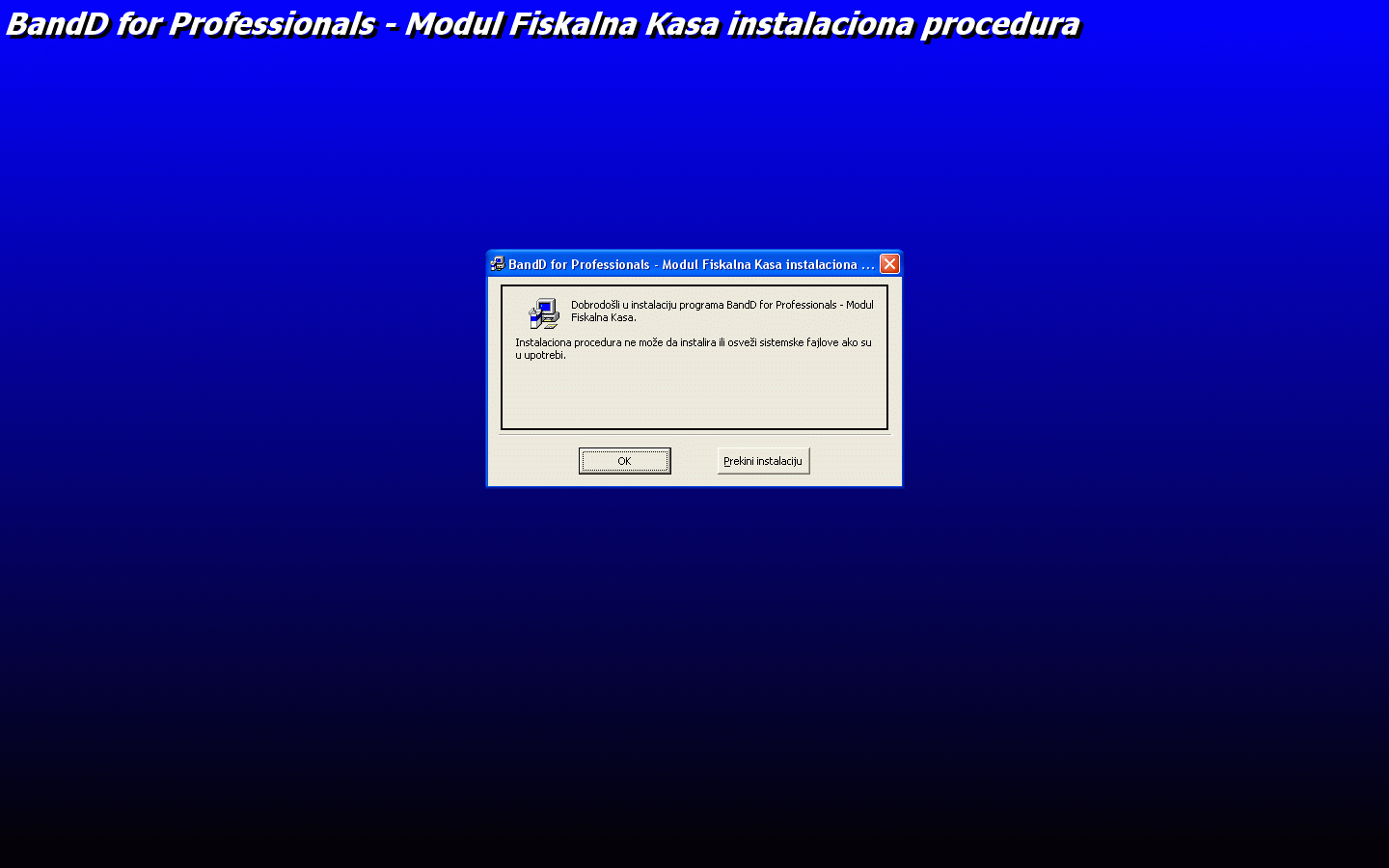 |
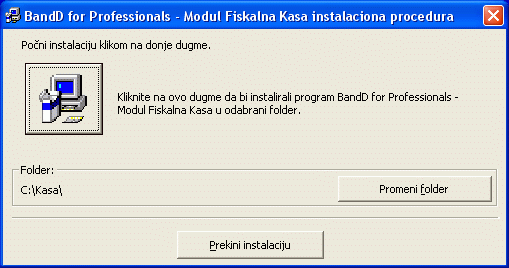 |
Klikom na taster OK
sa prethodnog ekrana pojavljuje se ekran kao na slici koji služi za
određivanje mesta gde će program biti instaliran. Moguće su sledeće akcije:
- Klikom na ikonicu sa slikom računara ili
pritiskom na taster <Enter> na tastaturi bira se instalacija programa na
mesto sa preddefinisanom instalacionom putanjom, navedenom u polju
Directory (obično C:\Kasa\);
- Klikom na dugme Change Directory/Promeni
folder
ulazi se u dijalog box za izbor nove putanje za instalaciju programa. Po
izboru nove putanje, program se vraća na ovde prikazani ekran. Za
nastavak instalacije na mesto sa putanjom navedenom u polju Directory
treba kliknuti na ikonicu sa slikom kompjutera;
- Klikom na taster Exit Setup/Prekini
instalaciju
prekida se instalacija programa
Preporučena akcija za većinu korisnika:
Kliknite na dugme sa slikom kompjutera. |
| U slučaju da ne postoji
direktorijum/folder sa imenom koje je definisano kao instalaciona putanja,
instalaciona procedura će tražiti dozvolu da kreira novi folder i prikazaće
sledeći ekran (na slici) za potvrdu kreiranja nove programske grupe sa
nazivom Kasa u Start meniju Windows-a.
Moguće su sledeće akcije:
- Klikom na dugme Continue/Nastavi ili pritiskom na
taster <Enter> na tastaturi nastavlja se instalacija programskog paketa
- Klikom na dugme Cancel/Odustaniodustaje se od formiranja programske grupe (ova opcija nije preporučljiva)
Preporučena akcija za većinu korisnika:
Kliknite na dugme Continue/Nastavi. |
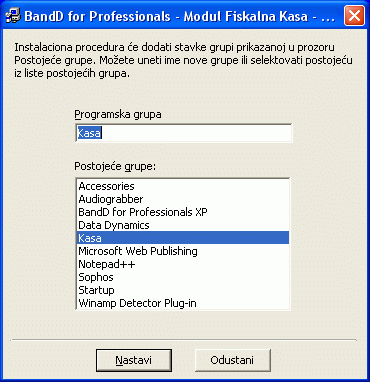 |
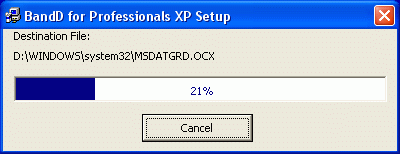 |
Klikom na dugme Continue
počinje deo instalacije programskog paketa koji presnimava podatke i
podešava parametre programa. Trajanje ovog dela instalacije direktno zavisi
od brzine računara. Ovaj deo instalacije je moguće u svakom trenutku
prekinuti pritiskom na taster Cancel/Odustani.
Preporučena akcija za većinu korisnika:
Sačekati da se instalacija završi |
| Instalacija je završena kada se
na ekranu pojavi prozor kao na slici.
Preporučena akcija za većinu korisnika:
Kliknuti na taster OK da bi zatvorili prozor. |
 |
| Po završetku
instalacije osnovnog programa Fiskalna kasa, automatski se pokreće
instalacija Access runtime 2003 biblioteke. Ova biblioteka je potrebna
radi korišćenja naprednih funkcija programa.
U slučaju Access runtime
2003 nije instaliran, a potreban je na računaru na kome je instaliran
modul Fiskalna kasa prilikom prvog pokretanja programa desiće se greška
opisana
ovde.
Preporučena akcija za većinu
korisnika: Kliknuti na taster Next da bi započeli instalaciju, a
odmah zatim na sledećem prozoru koji se pojavi na taster Install. |
 |
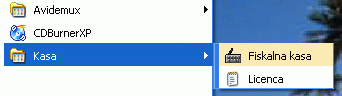 |
Po završetku instalacije, u delu
All programs menija Start pojavljuje se nova
programska grupa Kasa. U okviru ove grupe nalazi se
više ikona.
Broj ikona i sadržaj ove programske grupe
može da varira u zavisnosti od verzije programa. |
Takodje se automatski formira i ikona BandD for
Professionals XP na desktop-u (radnoj površini).
Programski paket se startuje klikom na ikonu sa
slikom tastature pored koje piše Fiskalna kasa.

Pri prvom
startovanju, program proverava aktivnu rezoluciju grafičkog podsistema računara.
Program radi u preddefinisanoj grafičkoj rezoluciju ekrana od 1024x768 tačaka.
Ako program detektuje rezoluciju manju od ove, prijaviće potrebu
za promenom rezolucije korisniku i automatski je prilagoditi ako dobije dozvolu.
Rad
u rezolucijama nižim od 1024x768 nije moguć.
Prilikom
prvog startovanja, pojaviće se upozorenje da program nije registrovan i
pitanje da li želite da registrujete program.
 |
Ako pritisnete taster
<Enter> ili kliknete na dugme OK procedura registracije programa biće
automatski pokrenuta.
Klikom na dugme Cancel program
nastavlja da radi u demonstracionom režimu - DEMO verzija. Registraciju
programa možete da uradite i naknadno. |
Demo verzija je funkcionalno i vremenski ograničena.
Ona se može bez
ograničenja presnimavati i besplatno distribuirati u skladu sa
licencom za
korišćenje. Po isteku važenja licence DEMO verzije dalje korišćenje
programa u demonstracionom režimu biće onemogućeno, a aktivna će
biti samo procedura za registraciju programa.
Procesom registracije DEMO verzija postaje potpuno operativna, bez vremenskih
ograničenja.
Procedura
za registraciju programa može se pokrenuti na tri načina:
-
Klikom
na dugme OK kada program pri startovanju prijavi da program nije
registrovan. Ova opcija je jedina moguća kada je demonstracioni period
istekao;
-
Odabirom
opcije Registracija korisnika iz podmenija Održavanje
Glavnog menija svakog od programskih modula. Obratite pažnju da je pristup
ovoj opciji ograničen na korisnike sa administratorskim pravima.
Odabirom
bilo koje od opcija aktivira se modul za Setup i registraciju programa sa
aktivnim Tab-om 1.Podaci korisnika u kome treba uneti sve podatke
korisnika na koga je registrovan program. Po popunjavanju podataka treba
odabrati tab 2. Putanje do baza.
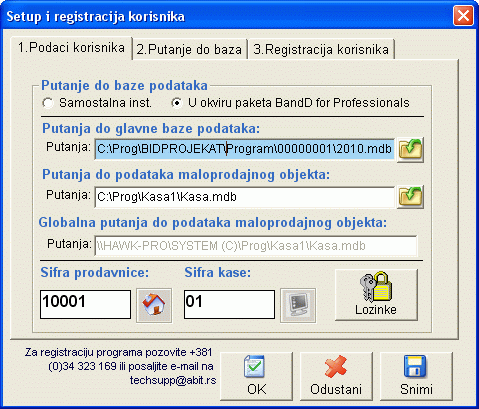 |
U tab-u 2. treba
podesiti putanju do baza podataka koje se koriste i opcije korišćenja
programa.
Vrsta instalacije - U aktuelnoj
verziji programa nije moguće odabrati samostalnu instalaciju, već damo
instalaciju u okviru paketa BandD for Professionals XP.
Putanja do glavne baze podataka Ovde se unosi putanja do baze
podataka programskog paketa BandD for Professionals XP sa podacima
odgovarajuće računovodstvene godine odnosno korisnika i računovodstvene
godine. Ovo polje je inicijalno prazno a klikom na dugme
 poziva
se standardna dijalog forma za odabir baza. Baza podataka standardno ima
naziv u formi yyyy.mdb, gde yyyy odgovara računovodstvenoj godini
podataka. poziva
se standardna dijalog forma za odabir baza. Baza podataka standardno ima
naziv u formi yyyy.mdb, gde yyyy odgovara računovodstvenoj godini
podataka.
Napomena: Glavna baza
podataka mora da bude formirana iz programskog paketa BandD for
Professionals XP pre nego se pristupi postavljanju putanja programa kasa.
Takodje, u toj bazi mora biti otvoren minimalno jedan maloprodajni objekat -
prodavnica.
Putanja do podataka
maloprodajnog objekta Ovo polje je inicijalno popunjeno putanjom tekuce
baze programa kasa i obično ga ne treba menjati. Na osnovu ovog polja
automatski se popunjava informativno polje Globalna putanja do podataka
maloprodajnog objekta.
Šifra prodavnice u kojoj
se nalazi kasa U polje Šifra
prodavnice treba uneti šifru prodavnice/maloprodajnog objekta u kome je kasa
instalirana. Pri odabiru šifre prodavnice, na raspolaganju je i odgovarajuća
asistent forma.
Šifru nove prodavnice, ako ne postoji, je moguće
otvoriti direktno iz asistent forme. Ova šifra se automatski otvara unutar
podataka u okviru paketa BandD for Professionals XP.
Šifra kase
U ovo polje treba uneti logičku
šifru kase. Unutar jednog maloprodajnog objekta može biti definisano više
fiskalnih kasa i svaka odgovara jednom instaliranom eksternom programskom
modulu Fiskalna kasa. Pri odabiru šifre kase, na raspolaganju je i
odgovarajuća
asistent forma.
Šifru nove kase, ako ne postoji, je moguće
otvoriti direktno iz asistent forme. Ova šifra se automatski otvara unutar
podataka u okviru paketa BandD for Professionals XP.
|
Više podataka o povezivanju eksternih modula
Fiskalna kasa na paket BandD for Professionals XP možete naći
ovde...
Pritiskom
na dugme Lozinke pristupa se
Šifarniku Kasira direktno
u podacima vezane računovodstvene godine unutar osnovnog seta programskog paketa
BandD for Profesionals XP.
| Kada ste uneli sve do sada tražene
podatke odaberite Tab 3. Registracija korisnika i pozovite telefonom
servisni centar proizvodjača. Podaci o broju telefona koji treba
pozvati nalaze se u donjem levom uglu ekrana. Registracija programa
zahteva dobijanje ključa za otključavanje opcija programa, te je
direktan kontakt sa proizvođačem neophodan.
Na osnovu podataka koji su ispisani na vašem
ekranu (Lozinka i Šifra programa) od proizvođača ćete
dobiti ključ kojim otključavate njegove opcije. Otključavanje
opcija se u mrežnim sistemima radi za svaki računar klijent ponaosob,
čime je omogućeno parcijalno licenciranje software-a.
Ključ koji dobijete zapišite i čuvajte
na sigurnom mestu za svaki računar-klijenta ponaosob. |
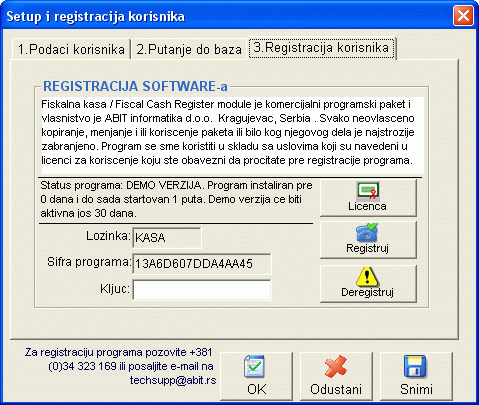 |

| U slučaju da prilikom startovanja
program detektuje da ne postoje fajlovi inicijalnih podešavanja, pojavljuje se forma za postavljanje putanja do baza podataka koje
program koristi za rad. Potrebno je postaviti sledeće
parametre:
Putanja do glavne baze podataka Ovde se unosi putanja do baze
podataka programskog paketa BandD for Professionals XP sa podacima
odgovarajuće računovodstvene godine odnosno korisnika i računovodstvene
godine. Ovo polje je inicijalno prazno a klikom na dugme
 poziva
se standardna dijalog forma za odabir baza. Baza podataka standardno ima
naziv u formi yyyy.mdb, gde yyyy odgovara računovodstvenoj godini
podataka. poziva
se standardna dijalog forma za odabir baza. Baza podataka standardno ima
naziv u formi yyyy.mdb, gde yyyy odgovara računovodstvenoj godini
podataka.
Napomena: Glavna baza
podataka mora da bude formirana iz programskog paketa BandD for
Professionals XP pre nego se pristupi postavljanju putanja programa kasa.
Takodje, u toj bazi mora biti otvoren minimalno jedan maloprodajni objekat -
prodavnica.
Putanja do podataka
maloprodajnog objekta Ovo polje je inicijalno popunjeno putanjom tekuce
baze programa kasa i obično ga ne treba menjati. Na osnovu ovog polja
automatski se popunjava informativno polje Globalna putanja do podataka
maloprodajnog objekta.
Šifra prodavnice u kojoj
se nalazi kasa U polje Šifra
prodavnice treba uneti šifru prodavnice/maloprodajnog objekta u kome je kasa
instalirana. Pri odabiru šifre prodavnice, na raspolaganju je i odgovarajuća asistent forma.
Šifra kase
U ovo polje treba uneti logičku
šifru kase. Unutar jednog maloprodajnog objekta može biti definisano više
fiskalnih kasa i svaka odgovara jednom instaliranom eksternom programskom
modulu Fiskalna kasa. Pri odabiru šifre kase, na raspolaganju je i
odgovarajuća asistent forma.
Za razliku od prodavnice, šifru nove kase, ako ne postoji, je moguće
otvoriti direktno iz asistent forme. Ova šifra se automatski otvara unutar
podataka u okviru paketa BandD for Professionals XP.
Po unosu gore navedenih parametara treba
kliknuti na dugme Porvrdi.
Više
podataka o poverivanju eksternih modula Fiskalna kasa na paket
BandD for Professionals XP možete naći
ovde... |
 |